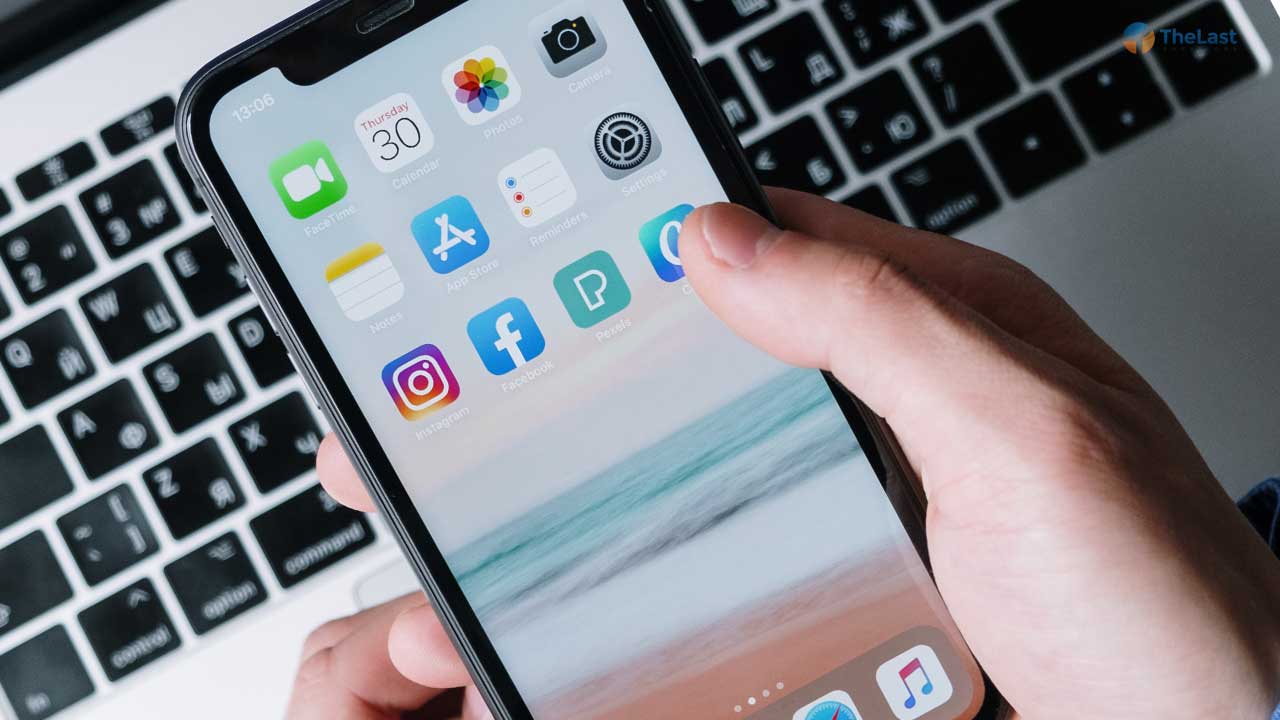Layar iPhone mati tapi mesin hidup? Bisa jadi iPhone kamu sedang mengalami black screen. Sehingga tampilannya gelap meskipun kamu coba menghidupkannya.
Masalah black screen ini sebenarnya cukup sering terjadi. Karena umumnya ada banyak hal yang bisa menyebabkan masalah tersebut muncul di iPhone kamu.
Membahas black screen di iPhone dan banyak orang yang mengalaminya, membuat kami ingin memberikan pembahasan tentang hal tersebut.
Nah, buat yang sedang mengalaminya yuk lihat cara mengatasi layar iPhone mati tapi mesin hidup (black screen) di sini.
Penyebab Layar iPhone Mati Tapi Mesin Hidup
Tadi kami bicara kalau ada banyak hal yang membuat iPhone mengalami black screen. Nah, kira-kira apa saja hal tersebut ya?
Berikut ini beberapa penyebab layar iPhone mati tapi mesin hidup yang wajib kami ketahui:
- Sistem iPhone mengalami crash
- iPhone kehabisan kapasitas memori internal
- Pemakaian RAM yang hampir menyentuh kapasitas maksimal
- Bisa juga disebabkan karena aplikasi yang sedang dijalankan bermasalah
- Proses update iOS yang kurang baik (terputus koneksi)
Beberapa hal ini wajib kamu pahami ya, supaya masalah black screen di iPhone tidak terulang kembali.
Cara Mengatasi Layar iPhone Mati Tapi Mesin Hidup
Setelah tahu apa saja penyebab yang membuat layar iPhone mati tapi mesin hidup, sekarang kita akan bahas cara untuk mengatasinya.
Sebenarnya sih mudah saja ya. Karena kamu hanya harus melakukan restart paksa. Dimana proses ini akan membuat sistem di iPhone tersebut disegarkan kembali.
Nah, untuk cara restart paksa sendiri umumnya tiap seri iPhone berbeda-beda. Kamu tinggal pilih dan ikuti saja langkah-langkahnya:
1. iPhone 8 Ke Atas
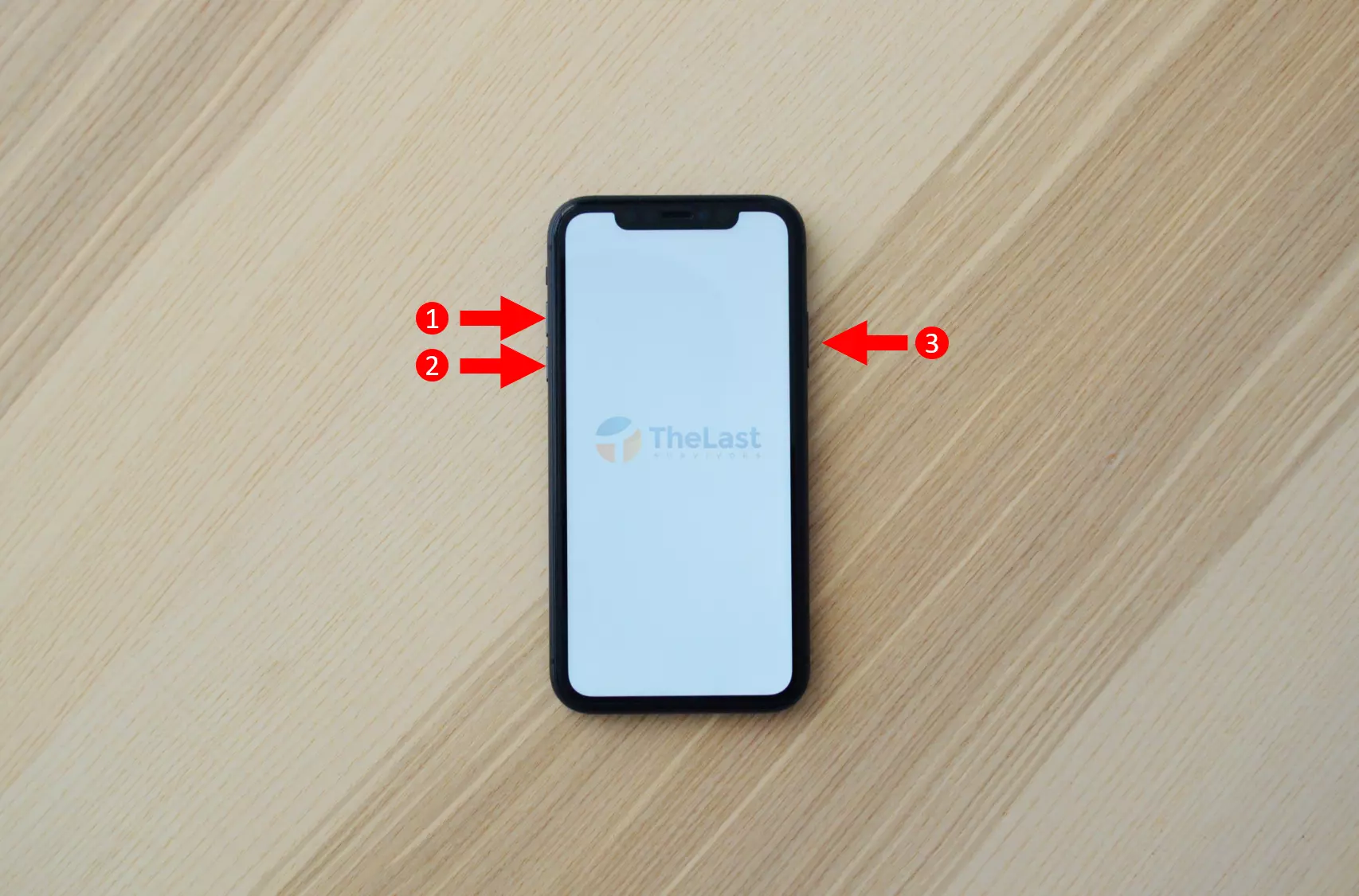
Bagi kamu yang menggunakan iPhone 8 ke atas. Contohnya seperti iPhone X, iPhone XR, iPhone 11, iPhone 12 dan di atasnya bisa ikuti panduan ini untuk melakukan restart paksa.
Berikut langkah-langkahnya:
- Tekan Volume Up dengan cepat, lalu lepaskan
- Kemudian tekan Volume Down dengan cepat, lalu lepaskan kembali
- Terakhir, tekan tombol Power sampai logo Apple muncul kamu bisa lepaskan
Baca Juga: Cara Mengatasi Could Not Active iPhone
2. iPhone 7
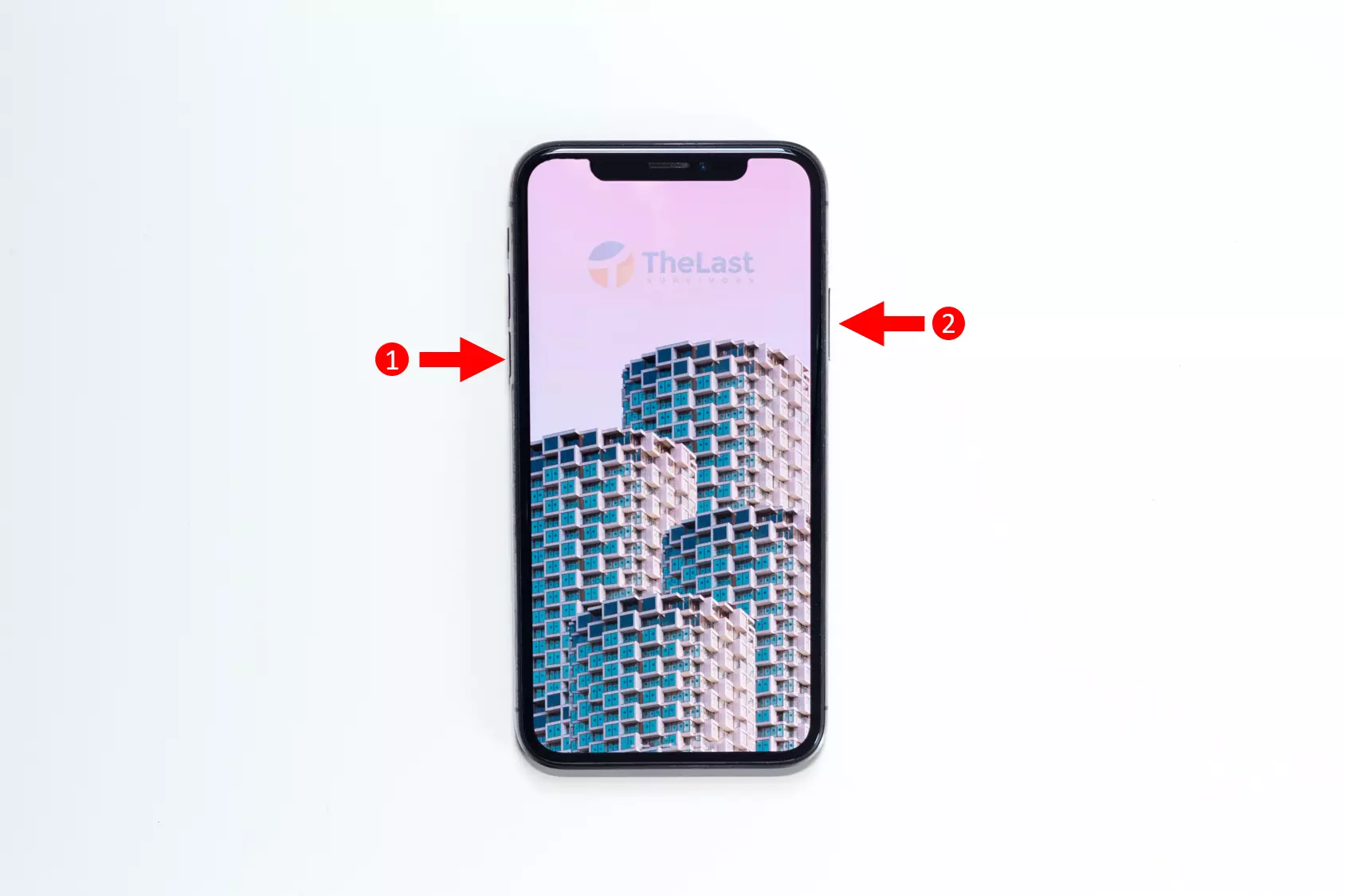
Sedangkan untuk kamu yang memakai iPhone 7, caranya sedikit berbeda. Bisa dibilang, cara di iPhone 7 ini lebih simpel.
Berikut panduannya:
- Tekan tombol Volume Down dan Power secara bersamaan
- Tunggu sampai logo Apple muncul
- Kemudian kamu bisa lepaskan
3. iPhone 6 atau iPhone SE
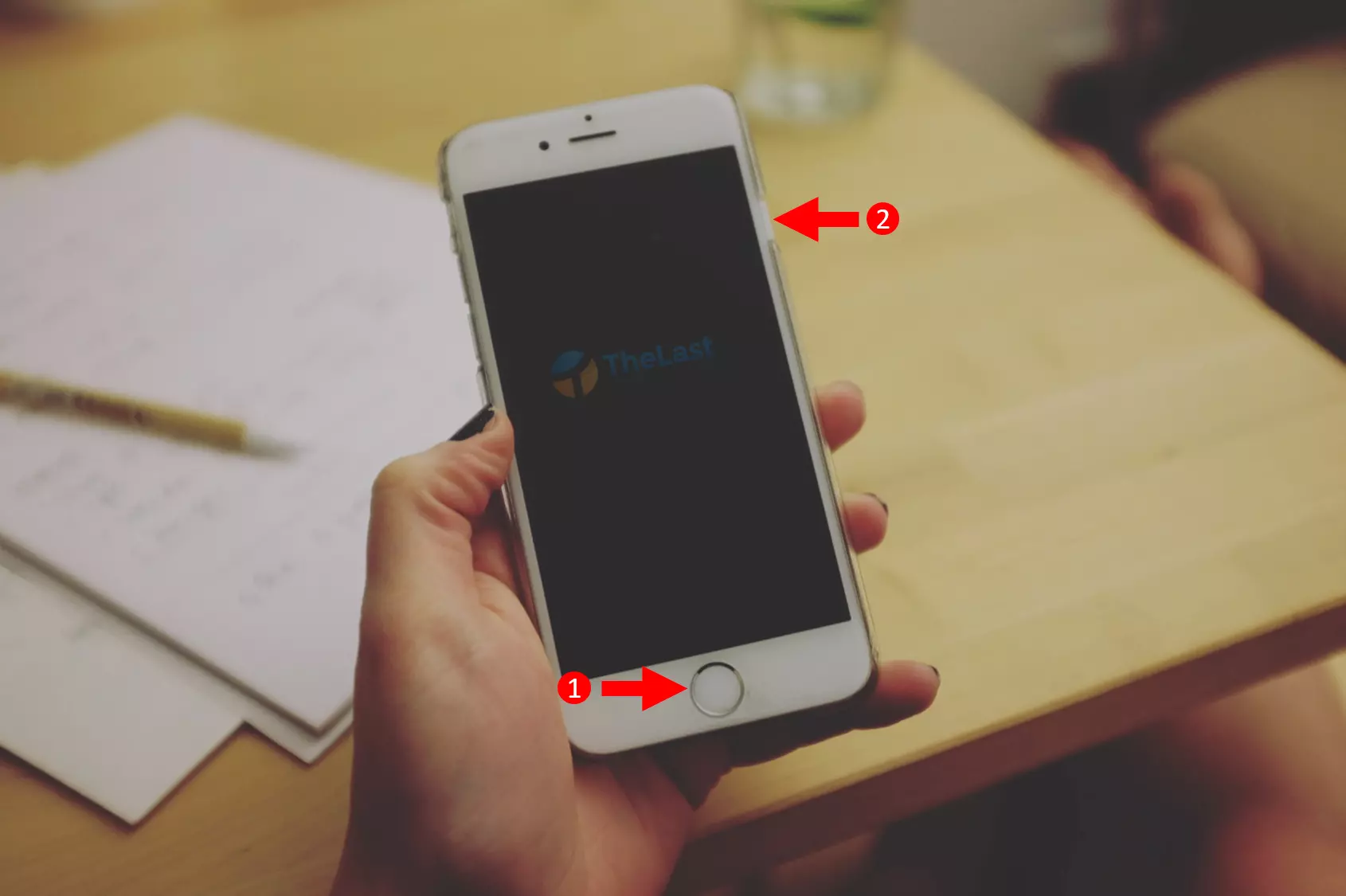
Terakhir untuk kamu yang memakai iPhone 6 ke bawah caranya sedikit mirip seperti di atas. Hanya saja, disini kamu tidak menekan tombol Volume. Melainkan tombol Home.
Supaya lebih jelas, bisa ikuti langkah-langkah berikut:
- Pertama tekan tombol Home dan Power secara bersamaan.
- Kamu tunggu sampai logo Apple muncul.
- Kemudian lepaskan kedua tombol tersebut.
Gimana jika Tidak Berhasil?
Misalnya setelah di restart paksa, namun layar masih mati disarankan untuk segera periksa ke service center. Dikhawatirkan ada kerusakan komponen pada iPhone kamu.
Bisa jadi karena LCD layar tersebut yang mungkin pecah, kabel konektor tidak terhubung dengan baik atau hanya masalah software.
Disarankan untuk pergi ke service center ternama. Contohnya seperti service center resmi, yaitu iBox untuk menjamin originalitasnya apabila ada komponen yang diganti.
Layar iPhone mati tapi mesin hidup keseringan hanya ada masalah di sistemnya kok. Maka dari itu, solusi paling efektifnya dengan melakukan restart.
Jadi kalau restart, namun iPhone masih layar mati bisa dipastikan terjadi kerusakan di komponennya. Mungkin itu saja dari kami, selamat mencoba!